Мегафон входит в число крупнейших сотовых операторов в России и предлагает широкий спектр услуг для своих клиентов. Одной из таких услуг является доступ к интернету через мобильные устройства. В этой статье мы расскажем, как настроить интернет на Мегафоне в ручном режиме шаг за шагом.
Перед тем как начать, у вас должна быть активирована сим-карта Мегафон и устройство, поддерживающее подключение к интернету. Если у вас возникнут проблемы при настройке, обратитесь в службу поддержки Мегафона для получения помощи.
Шаг 1. Откройте меню на вашем мобильном устройстве и найдите раздел настроек. Обычно он находится в главном меню или в дополнительных настройках.
Как настроить интернет на Мегафоне: пошаговая инструкция
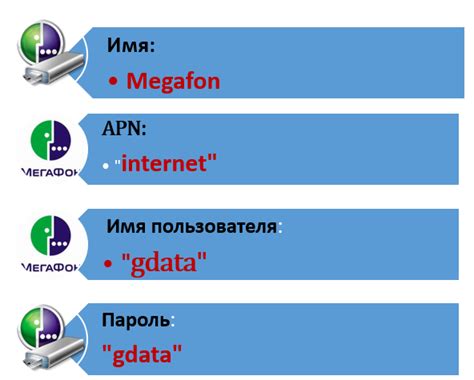
Шаг 1: Убедитесь, что у вас есть активная SIM-карта Мегафон и доступно подключение к сотовой сети.
Шаг 2: Откройте настройки вашего устройства.
Шаг 3: Найдите раздел "Сеть и подключения" или "Соединения".
Шаг 4: В разделе "Сеть и подключения" найдите опцию "Мобильные сети" или "Сотовые данные".
Шаг 5: В меню "Мобильные сети" выберите "Точки доступа" или "APN".
Шаг 6: Нажмите на кнопку "Добавить новую точку доступа" или "+".
Шаг 7: Введите следующие параметры для настройки точки доступа:
- Название: Megafon
- APN (точка доступа): internet
- Имя пользователя: не заполняйте
- Пароль: не заполняйте
Шаг 8: Сохраните настройки и вернитесь в меню "Мобильные сети".
Шаг 9: Включите опцию "Передача данных" или "Мобильные данные".
Шаг 10: Попробуйте открыть любой веб-сайт, чтобы проверить подключение.
После выполнения этих шагов вы успешно настроите интернет на Мегафоне и сможете пользоваться высокоскоростным интернетом на своем устройстве.
Проверьте наличие сим-карты

Перед началом настройки интернета на вашем устройстве, убедитесь, что в вашем смартфоне или планшете установлена сим-карта Мегафон. Без сим-карты доступ в интернет будет невозможен.
Чтобы проверить наличие сим-карты, откройте заднюю крышку вашего устройства и найдите слот для сим-карты. Вставьте сим-карту Мегафон в слот и убедитесь, что она правильно установлена.
Примечание: Если у вас нет сим-карты Мегафон, вы можете приобрести ее в ближайшем офисе оператора или заказать онлайн на официальном сайте Мегафона.
Проверка наличия сим-карты является важным шагом перед настройкой интернета на Мегафоне. Проверьте, что сим-карта правильно установлена, чтобы избежать проблем с подключением к интернету.
Подготовьте устройство

Перед настройкой интернета на вашем устройстве, убедитесь, что оно соответствует следующим требованиям:
- Ваше устройство должно быть совместимо с сетями Мегафона.
- У вас должна быть активирована услуга доступа в интернет на вашем тарифном плане.
- Убедитесь, что у вас имеется подключение к сети Мегафон.
- Если у вас используется смартфон или планшет, убедитесь, что у вас достаточно заряда аккумулятора для процесса настройки.
После того, как вы удостоверились, что ваше устройство соответствует вышеуказанным требованиям, вы готовы перейти к настройке интернета на Мегафоне.
Откройте настройки сети
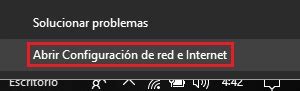
Шаг 1: Найдите и откройте меню настройки на вашем устройстве. Обычно оно находится на главном экране или в меню приложений.
Шаг 2: В меню настройки найдите раздел "Сеть" или "Соединения". Нажмите на него.
Шаг 3: В открывшемся разделе выберите "Мобильные сети" или "Доступ к сети".
Шаг 4: В разделе "Мобильные сети" найдите "Имена точек доступа" или "APN" и выберите этот пункт.
Шаг 5: Во вкладке "Имена точек доступа" нажмите на кнопку "Добавить" или "+".
Шаг 6: Введите название точки доступа (APN) - "internet", а также оставьте поле "Имя пользователя" и "Пароль" пустыми.
Шаг 7: Сохраните настройки, нажав на кнопку "Сохранить" или "Готово".
Теперь вы успешно открыли настройки сети и настроили интернет на Мегафоне!
Выберите режим работы сети
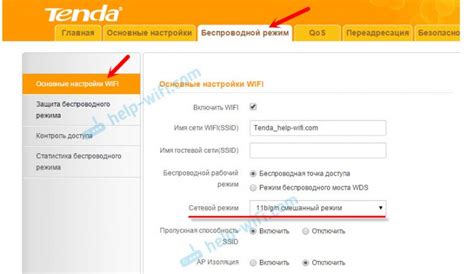
Перед настройкой интернета на вашем устройстве, вам необходимо выбрать режим работы сети. Этот важный параметр определяет, как ваше устройство будет подключаться к интернету.
Сегодня существуют несколько режимов работы сети, а именно:
- 3G - мобильная связь третьего поколения. Этот режим позволяет обеспечить неплохую скорость передачи данных, но сравнительно низкую по сравнению с новыми технологиями.
- 4G - мобильная связь четвертого поколения. Это более современный и быстрый режим передачи данных. 4G позволяет загружать и отправлять файлы, смотреть видео в высоком разрешении без проблем.
- 5G - мобильная связь пятого поколения. Это самый новый и передовой режим работы сети, который обеспечивает еще более высокую скорость передачи данных, позволяет мгновенно загружать и открывать большие файлы, смотреть стримы в первозданном качестве и делать многое другое.
Пожалуйста, учтите, что доступность режима 5G зависит от наличия поддерживающей его сети в вашем регионе, а также устройстве, которым вы пользуетесь.
После выбора нужного вам режима работы сети, вы можете двигаться дальше и переходить к настройке интернета на вашем устройстве.
Введите апн-настройки
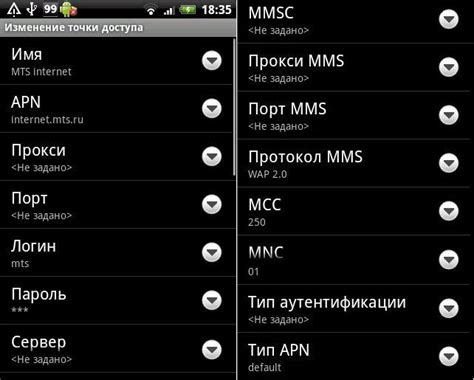
Чтобы настроить интернет на вашем устройстве, необходимо ввести правильные настройки АПН. Для Мегафона они следующие:
Имя: internet
APN: internet
Пользователь: не указывайте
Пароль: не указывайте
Введите эти настройки в соответствующие поля вашего устройства, а затем сохраните изменения.
Сохраните настройки
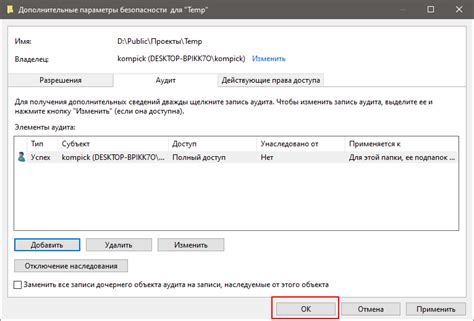
После того, как вы внесли все необходимые настройки для подключения к интернету Мегафон, не забудьте сохранить их. Это позволит вам быстро восстановить настройки в случае их сброса или изменения.
Для сохранения настроек, найдите кнопку "Сохранить" или "Применить" на странице настройки интернета. Обычно она находится внизу страницы.
После нажатия на кнопку "Сохранить" позвольте устройству некоторое время для обновления настроек. Как только процесс сохранения будет завершен, вы получите уведомление о успешном сохранении настроек.
Теперь вы можете быть уверены, что ваши настройки интернета сохранены и готовы к использованию. В случае проблем с подключением к интернету, вы можете снова открыть страницу настроек и проверить, сохранены ли ваши настройки.
Произведите проверку подключения
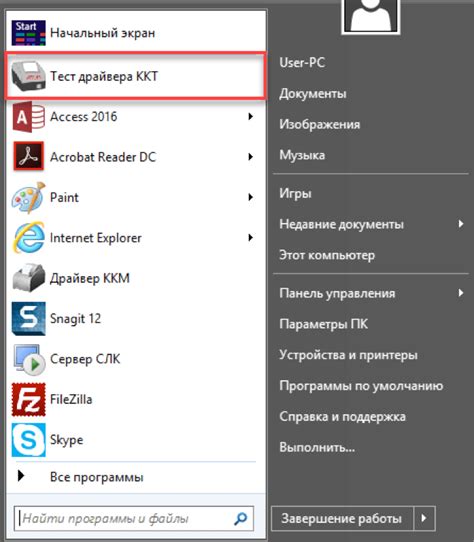
Чтобы убедиться, что настройка интернета на Мегафоне выполнена успешно, необходимо выполнить следующие шаги:
- Откройте любой веб-браузер на вашем устройстве.
- Введите в адресной строке любой веб-сайт (например, google.com) и нажмите клавишу "Enter".
- Дождитесь загрузки страницы. Если страница успешно загружается, это означает, что ваше подключение к интернету работает исправно.
- Попробуйте открыть несколько разных веб-сайтов, чтобы удостовериться в стабильности соединения.
Если страница не загружается или вы столкнулись с другими проблемами, вам следует проверить правильность выполнения настроек интернета, а также убедиться, что у вас достаточно средств на счету для использования интернет-соединения. Если проблема не устраняется, рекомендуется обратиться в службу поддержки Мегафона для получения дополнительной помощи.
Настройка интернета на Мегафоне завершена!

Поздравляем! Вы успешно настроили интернет на вашем устройстве с помощью Мегафона. Теперь вы можете наслаждаться скоростным и стабильным подключением к сети.
Если у вас возникли какие-либо проблемы в процессе настройки или вы столкнулись с техническими трудностями, рекомендуем обратиться в службу поддержки Мегафона. Операторы смогут помочь вам решить любые вопросы и обеспечить качественное функционирование вашего интернет-соединения.
Не забывайте проверять баланс вашего счета и подключение к сети регулярно, чтобы быть всегда онлайн и не терять возможности использовать интернет в полной мере.
Желаем вам приятного использования интернета на Мегафоне и надеемся, что предоставленная инструкция была полезной!